Comment arrêter l'envoi d'e-mails, textos ou smartphones Amazon

Amazon peut vous informer des achats, envois et retards de livraison par e-mail, SMS ou notifications push depuis l'application Amazon. Il est même possible d'activer les trois types de notifications, et vous serez bombardé de notifications en double chaque fois que vous commandez quelque chose.
Mais bien que cela puisse être utile, vous ne voulez probablement pas tous les trois à la fois. Peut-être que vous avez décidé que vous ne voulez pas de notifications du tout - le paquet arrivera là quand il arrivera. Dans ce cas, voici comment désactiver chacune de ces notifications:
Comment désactiver les e-mails marketing d'Amazon
Il n'est pas possible de désactiver tous les e-mails d'Amazon. Vous recevrez toujours un e-mail lorsque vous passez une commande sur Amazon et lorsque Amazon vous envoie le colis.
Si vous souhaitez désactiver d'autres types de notifications par e-mail, vous pouvez vous connecter au site Web Amazon et vous diriger vers cette page, que vous pouvez trouver dans Compte et listes> Centre des messages> Préférences et notification par e-mail.
Désactivez les e-mails promotionnels que vous ne souhaitez pas recevoir dans la section "E-mails promotionnels". Pour ne plus recevoir d'e-mails marketing promotionnels, cochez la case "Ne plus envoyer d'e-mail marketing pour le moment" et cliquez sur "Mettre à jour".
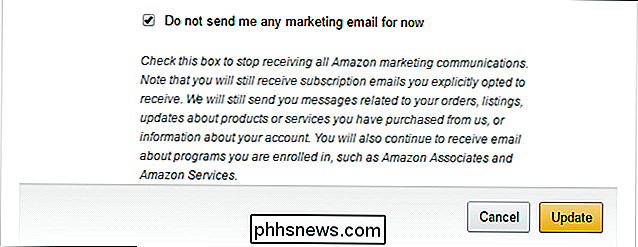
Comment arrêter les SMS d'Amazon
Amazon peut envoyer des SMS à votre mobile numéro de téléphone avec des mises à jour sur vos commandes et livraisons. Si vous souhaitez les éviter car vous recevez déjà des e-mails, vous pouvez les désactiver.
Pour vous désabonner de votre téléphone, répondez à l'une des notifications d'Amazon avec "STOP" ou "STOP" au 262966.
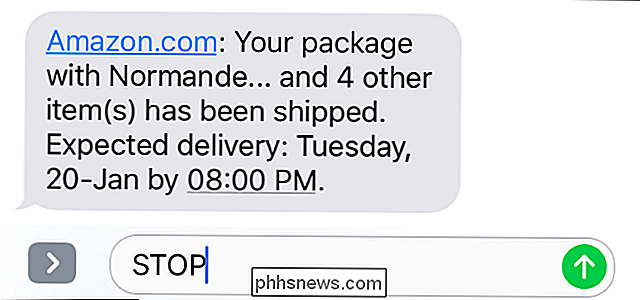
Si vous voulez le faire depuis votre PC, connectez-vous au site Web d'Amazon et dirigez-vous vers cette page. Vous pouvez également cliquer sur l'option "Compte et listes", puis faire défiler la page jusqu'à la section Paramètres et cliquer sur "Gérer les mises à jour des envois via le texte" "sous Paramètres du compte. De là, cliquez sur le bouton "Se désabonner" pour ne plus recevoir de SMS sur les envois
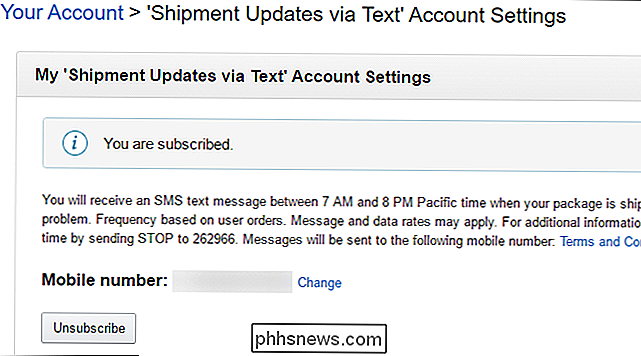
Comment faire taire les notifications push d'Amazon sur votre téléphone ou tablette
Si vous utilisez l'application Amazon sur votre iPhone ou téléphone Android, recevoir des notifications push chaque fois que quelque chose est expédié ou livré. Pour les arrêter, ouvrez l'application Amazon sur votre téléphone, ouvrez le menu et appuyez sur "Paramètres". Appuyez sur l'option "Notifications" dans la liste.
Désactivez les types de notifications que vous ne souhaitez pas recevoir. Par exemple, si vous désactivez "Notifications d'expédition", vous ne recevrez pas de notification lorsque Amazon vous enverra un package. Si vous désactivez toutes les options ici, vous n'obtiendrez aucune notification
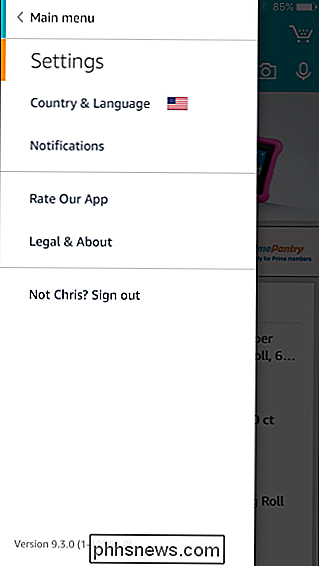
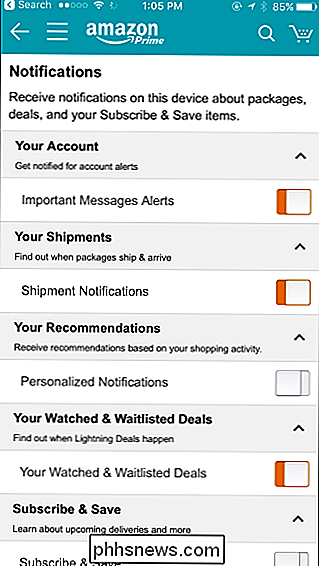
Comment filtrer les notifications par e-mail Amazon
Amazon vous envoie toujours des confirmations de commandes et des e-mails de confirmation d'expédition. Ce sont utiles. Après tout, si quelqu'un accédait à votre compte et commandait frauduleusement des articles avec vos méthodes de paiement, vous voudriez savoir qu'il y avait un problème.
Mais vous voudrez peut-être empêcher ces courriels d'arriver. Si vous recevez déjà une notification dans l'application Amazon chaque fois qu'Amazon vous envoie un colis, vous ne souhaitez peut-être pas voir les mêmes informations dans votre boîte de réception.
Les services de messagerie proposent des filtres qui empêchent les e-mails d'accéder à votre boîte de réception. Amazon.com envoie des e-mails de confirmation de commande à partir de[email protected]lorsque vous commandez un article et des e-mails de confirmation d'expédition depuis[email protected]lorsqu'il expédie un article vers toi. Avec ces informations, il est facile de créer un filtre (via votre service de messagerie, comme Gmail ou Outlook), qui trie les messages pour vous.
Pour masquer uniquement les e-mails de confirmation d'expédition, créez un filtre [email protected]pour passer votre boîte de réception. Par exemple, dans Gmail, cliquez sur la flèche vers le bas à droite du champ de recherche. Tapez[email protected]dans la case "De" et cliquez sur "Créer un filtre avec cette recherche".Sélectionnez "Passer la boîte de réception (Archiver)" et cliquez sur "Créer un filtre". Gmail archivera automatiquement les e-mails de confirmation d'expédition lorsque vous les recevrez. Vous ne les verrez donc pas dans votre boîte de réception.

D'autres services de messagerie vous permettent de créer des filtres automatiques ou des règles qui fonctionnent de la même manière. Vérifiez les paramètres ou Google votre client de messagerie respectif pour plus d'informations sur la façon dont
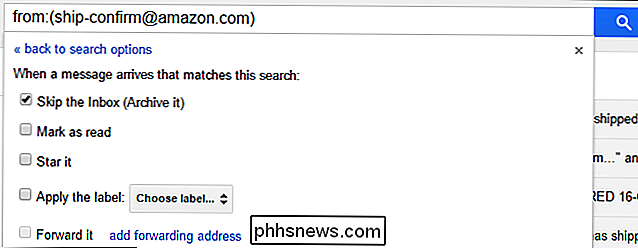

Comment gérer tous les mots de passe enregistrés de votre Mac avec accès au trousseau
Votre Mac stocke toutes sortes de mots de passe. Il a enregistré les mots de passe pour vos réseaux Wi-Fi, ceux utilisés par vos applications, et même ceux que vous enregistrez dans Safari. Vous vous demandez peut-être où ces mots de passe sont stockés, et si vous pouvez les regarder. Comme il se trouve, vous pouvez!

Comment fonctionne l'imagerie thermique
Si vous avez déjà vu des photos ou des vidéos où tout est en désordre rouge et jaune, c'est ce qu'on appelle la thermographie . imagerie thermique. Voici comment cela fonctionne CONNEXION: Comment régler la sensibilité de mouvement sur la sonnerie de sonnerie L'imagerie thermique est utilisée dans toutes sortes de scénarios: les entreprises d'énergie et d'énergie s'en servent perte de chaleur à travers les fissures des portes et des fenêtres.



